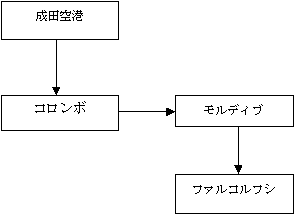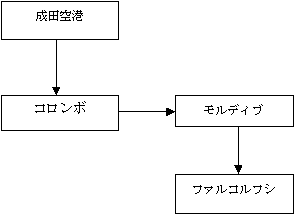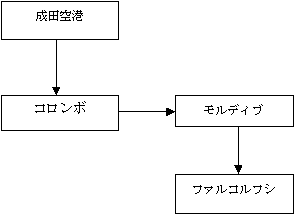第13回 - 2002/1/22
論文を書くためのワープロ利用法
図の扱い
Wordに図を入れる
Wordの文書に図を入れる方法は、おそらくこれまでに講義などで受けてきたとは思うが、簡単に要点をまとめておきます。
まず、図とは言っても、「インライングラフィックス」と「自由な位置に配置できるグラフィックス」がある。
インライングラフィックス
文字と文字の間に割り込むグラフィックス。グラフィックスは1つの大きな文字のような扱いになる。
自由な位置に配置できるグラフィックス
本文の流れとは別にグラフィックスを配置できる。「折り返しの設定」として、グラフィックスを逃げるように本文を流したり、あるいはグラフィックスと本文を重ねてしまうようなことができる。(なんとかグラフィックス・・・のような名前が定義されていないのが不便なところ)
この種類のグラフィックスは、単に自由な位置にあるのではなく、基本的には段落に所属するということを忘れてはいけない。段落の移動にともなって、図の位置も移動する。
図の挿入
- コピー&貼り付けによる方法
- ドラッグ&ドロップ
- メニューから選択して、画像ファイルを読み込む
インライングラフィックスと自由配置のグラフィックスの変更方法
- 図のプロパティで変更する方法
- 図の右側をダブルクリック
- 図形ツールバーにある「図形の調整」ボタンを利用する方法
ポイント
- できるだけインラインにするのが楽
- 図だけの行を作り、そこにインラインで図を入れるのが手軽。また、その行は「図版」などのスタイル設定をしておけば、後からレイアウトを整えるのに便利
- 「挿入」メニューの「図表番号」を活用して、図番号を簡単に通し番号にできるようにするのも手である
作図
作図機能は便利なのですが、文書の中にうまく作るのは意外に難しい。理由としては次のとおりです。
- オートシェイプ(作図したものの一般名称)は、インライングラフィックスにならない
- 回り込みは、図の範囲内しかされない。たとえば、図の両脇は本文をレイアウトしないという設定がない
こうした問題点はあるが、何とか工夫をしなければならない。いろいろな手順はあるけど、次のような方法がいいのではないかと思う。実演します。
- まず、図の範囲に大きな四角形のグラフィックスを配置する
- 四角形のグラフィックスは、背景は透明、周囲の線はなしにする(後からでもいい)
- その上に、図を描く
- 最後は、まとめてグループ化しておくと、後から移動させたりするときに楽になる
- そのグラフィックスに対して、回り込みの設定を行う。「四角」でよい(先に回りこみを設定してもいいけども、グループ化によって回り込みは解除されるのが通常の設定なので、結局ここでやらないといけなくなる)
Excelとのやりとり
- ExcelのワークシートをWordに貼り付けると、Wordの表になる。この場合は編集はWordに従う
- 形式を指定して貼り付けの機能を知っておくとよい
- テキストだけの貼り付け→UNICODEテキストを選ぶ
- Excelのオブジェクトとしての貼り付け:昔はこれがデフォルトだった。便利なようで、けっこう重くなることもあって、あまり評判はよくなかった。
- ExcelのグラフをWordに貼り付けると、自動的にExcelオブジェクトとなる。これはグラフだけでなく、ワークシートもまとめて引っ張ってくるため、下手をすると多大なデータとなる。しかしながら、Word上で、Excelが稼動するため、Word上でデータを変更してグラフを描きなおすということができる。
- 上記のような状況を避けて、単に図版として利用したい場合には、形式を指定して貼り付けで、図として貼り付ける。あるいは、Excelで、shiftキーを押しながら「編集」を選ぶと、「図としてコピー」という項目が出てくるので、これを利用する。
その他
Wordはバージョンによって図の扱いが結構違う。初期設定だとか、ある種の操作の振る舞いなどは、Word
95、Word 97/98、Word 2000でそれぞれ違う。書籍や雑誌の記事などにあたる場合には、実際に自分が使うバージョンのものかを確認する必要がある。
やはり、グラフィックスとは・・・アプリケーションとは・・・などなど、基本をしっかり勉強しましょう。やり方だけを覚えて反復するだけでは、その場しのぎにはなりますが、将来がありません。きちんと原理を知っていれば、アプリケーションソフトの動作が変わっても慌てることはありません。
なお、Office
XPのWordでは作図をしやすい機能があります(描画オブジェクト、あるいは描画キャンバス)。これを使えば、複数のオブジェクトを配置した図が作成しやすくなります。
本日の演習
13-1
11回目で作った文書を開いて、以下の作業をしてください。
- もとデータのあるサイトに行き、2000年9月:クラブメッド・ファルコルフシの巻を見てみること。写真がいくつかある。最低、3つの写真をとってきて、ワープロ文書上の同じ場所に貼り込むことにする
- 何も入力していない行をつくり、そこにインライングラフィックスとして写真を挿入すること
- その行に「図」というスタイルを設定すること
- 講義で説明した方法で、図のタイトルを入れること。その段落に設定されたスタイルを確認すること
- スタイルの「図」は中央揃えにし、段落前後に 30ポイントの空きを作るように、スタイルの設定を変更すること
13-2
2000年9月:クラブメッド・ファルコルフシの巻にある◎さあ、出発だ!!に次のような図を挿入すること。場所は適当でいい。図の意味は一目瞭然だとは思うが、本文を参考にして作った。デザインなどは凝ってくれてもいいけど、だいたいでもOK。